목차
워드프레스 테마 설치 방법에 관해
저번에 소개했던 워드프레스 플러그인 설치 방법에 이어서 이번에는 워드프레스 테마 설치 방법을 소개하도록 하겠습니다. 기본적인 방법은 플러그인과 똑같습니다. 그다지 어렵지 않기 때문에 소개하는 방법을 따라 하시면 쉽게 설치하실 수 있으실 겁니다. 워드프레스에는 수많은 무료 테마 및 유료 테마가 배포되고 있으며, 워드프레스를 제대로 사용하기 위해서는 테마 설치 방법을 꼭 익혀두셔야 됩니다.
총 3가지의 설치 방법에 대해 설명하겠습니다만, 바쁘신 분은 두 번째 방법만 읽으셔도 됩니다.
1) 워드프레스에서 바로 설치하는 방법
Wordpress.org에서 배포되는 무료 테마를 설치하는데 이용되는 방법입니다. 워드프레스 관리자 페이지에서 쉽게 설치 및 사용하실 수 있습니다.
- 워드프레스 관리자 페이지에 로그인 하세요.
- 왼쪽 사이드바에서 외모 > 테마를 클릭하세요.
- 오른쪽 아래의 + 새 테마 추가하기 버튼을 선택하세요.
- 이제 이 화면에는 특성, 인기, 최근, 특성필터의 4가지 메뉴가 있습니다.
- 특성 필터를 통해 여러분이 원하는 테마를 더 세부적으로 검색하실 수 있습니다.
- 원하는 테마를 선택했다면 설치 버튼을 클릭합니다.
- 외모 > 테마에서 활성화 시킵니다.
2) 테마 파일을 직접 다운로드 받아 설치하는 방법
워드프레스에서 보편적으로 사용되는 테마 설치 방법입니다. 총 3가지 경우에 이 방법을 사용하실 수 있는데요,
- Wordpress.org에서 다운로드 받은 무료 테마 파일
- 개인 제작자가 만들어 개인 홈페이지에서 배포하는 무료 테마 파일
- 유료로 구입한 테마 파일
사실상 워드프레스의 테마 설치는 대부분 이 방법으로 이루어집니다. 이 방법을 이용할 때 중요한 점은 테마 파일은 반드시 Zip로 압축되어 있어야 합니다. 그럼 아래에 순서를 따라 해주세요!
- 관리자 페이지에 로그인 해주세요.
- 왼쪽 사이드바에서 외모 > 테마를 선택해주세요.
- 왼쪽 상단의 ‘새로 추가’ 버튼을 클릭 후 테마 업로드 버튼을 선택하세요
- 파일 선택 버튼으로 다운로드 받은 압축 파일을 지정하세요
- 지금 설치하기 버튼을 누르시면 테마가 설치됩니다.
- 외모 > 테마에서 활성화 시킵니다.
3) 다운로드 받은 파일을 Ftp를 이용해 서버에 직접 업로드 하는 방법
이 방법은 일반적으로 잘 쓰이는 방법은 아닙니다. 2번 방법에 비해 매우 귀찮기 때문이죠. 그러나 엄연히 워드프레스 테마 설치를 하는 하나의 방법이므로 설명해 보겠습니다.
- 파일질라 등 Ftp 프로그램을 이용해 자신의 서버에 접속하세요.
- 워드프레스 깔린 폴더로 이동하세요
- 워드프레스 폴더에서 Wp-content폴더를 찾아 이동하세요
- Wp-content폴더 내의 Themes로 이동하세요
- 압축을 푼 테마파일을 폴더째로 업로드하세요.
- 외모 > 테마에서 활성화 시킵니다.
2015-11-12 12:47:15